¿Qué es el ID de SolidWorks y como crearlo?
Al obtener SolidWorks se nos dan varios derechos como usuarios. Por ejemplo, se nos da el derecho de acceder a una gran variedad de recursos como descargas del software, visitar comunidades de usuarios, descargar modelos CAD, conseguir la versión digital de tus manuales, probar las versiones más recientes del software antes de su lanzamiento, entre otros recursos más. Y claramente para acceder a todos estos recursos se nos pide hacer un registro, este es el registro de nuestro ID de SolidWorks, el cual nos permitirá acceder a todos estos recursos con una sola cuenta. Ahora bien, antes de crear nuestro ID debemos saber si en nuestra compañía ya se dio de alta un usuario Administrador a través de MySolidWorks.com. En caso de que no estemos al tanto de ello, podremos empezar con el primer método que los notificará de nuestro intento de crear un ID de SolidWorks, para recordarles enviarnos una invitación a través del segundo método.
Primer Método: Registro por medio del Customer Portal
Diríjase a http://customerportal.solidworks.com/ y de clic en Cree un ID de SolidWorks
(Create a SolidWorks ID).
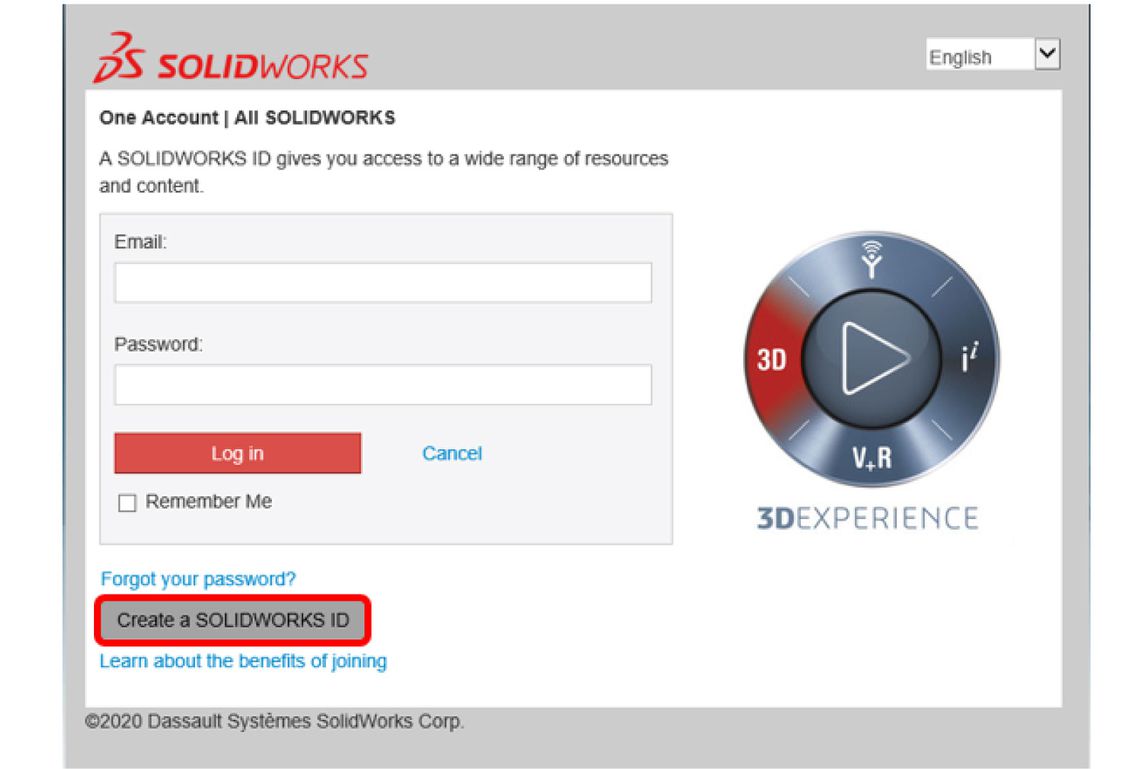
Se nos pedirá ingresar un correo electrónico y el número de serial de nuestra licencia SolidWorks.
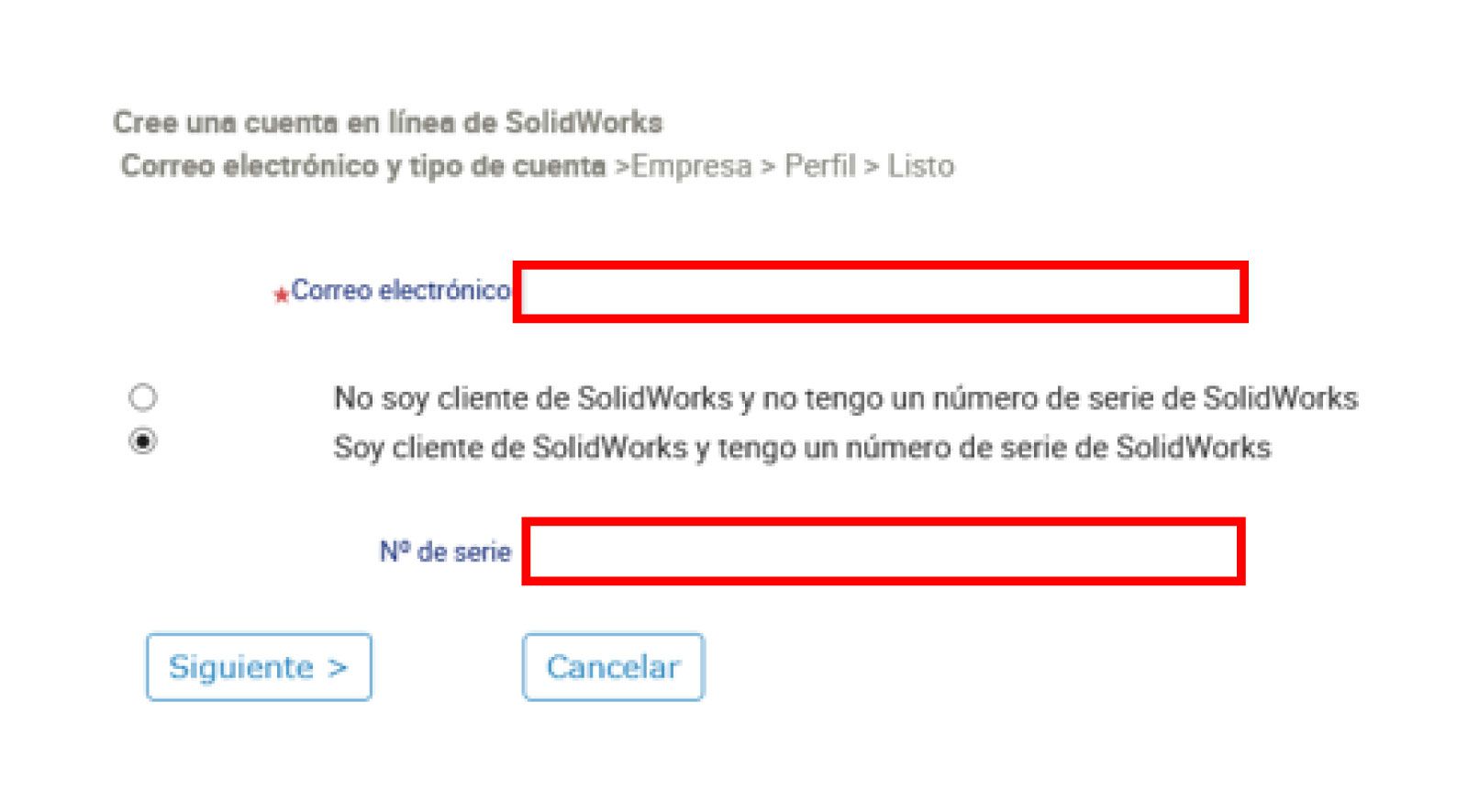
Nota: si la licencia fue adquirida por la compañía, use un correo electrónico que concuerde con el dominio de la empresa. Se pueden crear múltiples usuarios usando el mismo número de serial.
Introduciremos la información de la empresa que se nos pide y marcaremos el pequeño recuadro del final para aceptar los términos de política y privacidad. Habiendo llenado los campos requeridos, daremos clic en siguiente.
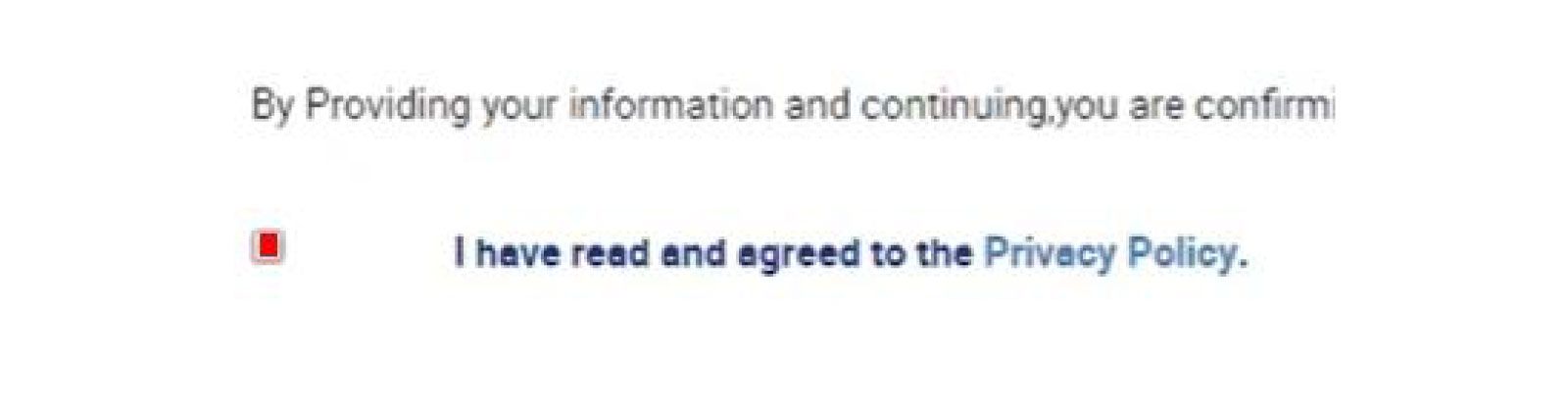
Una vez completado el paso anterior, cerraremos nuestro navegador de internet y lo abriremos de nuevo para entrar al Customer Portal con nuestro ID de SolidWorks. En este paso registraremos nuestro producto para desbloquear contenido.
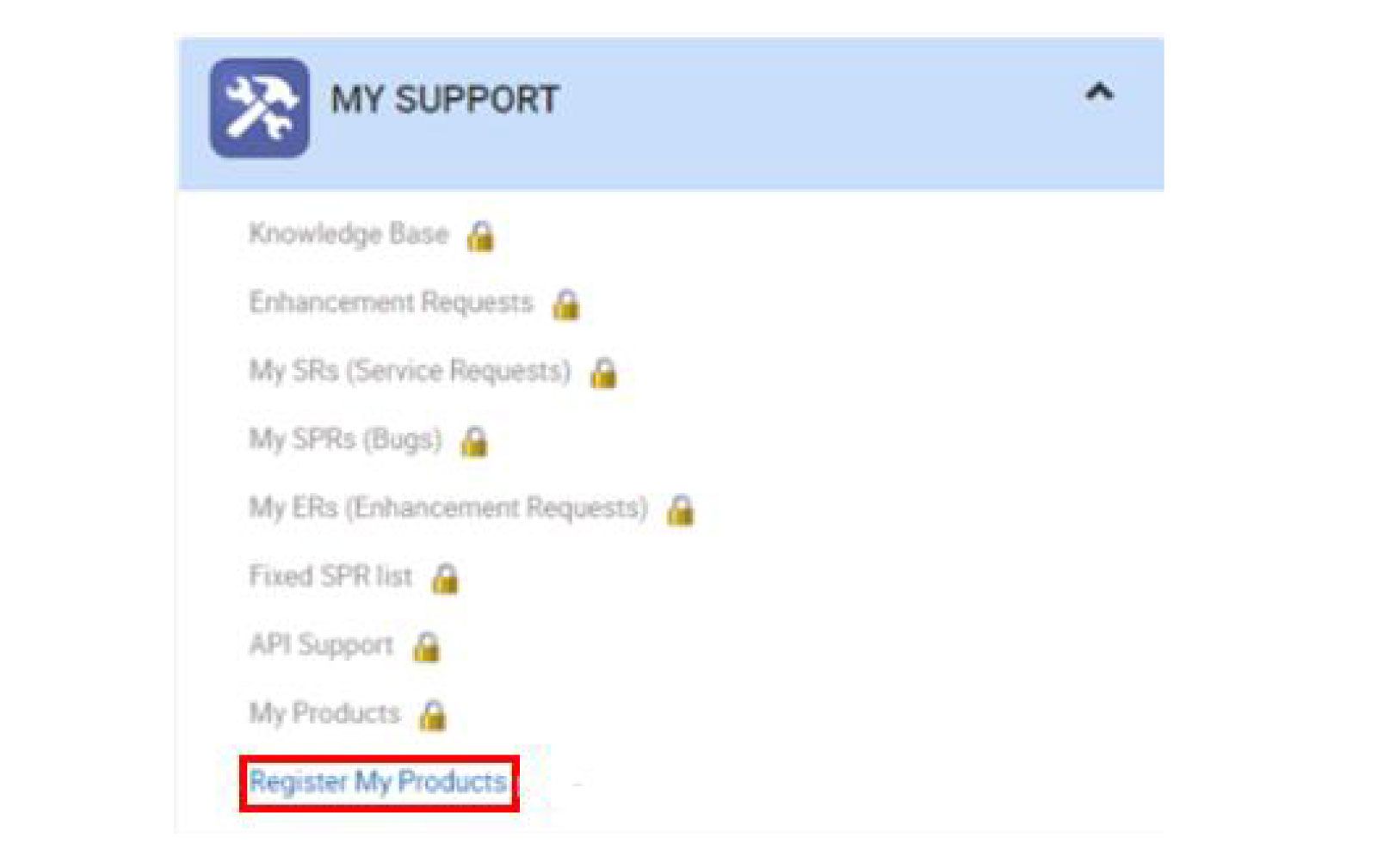
Llenamos el campo solicitado con nuestro numero de serial y damos clic en siguiente.
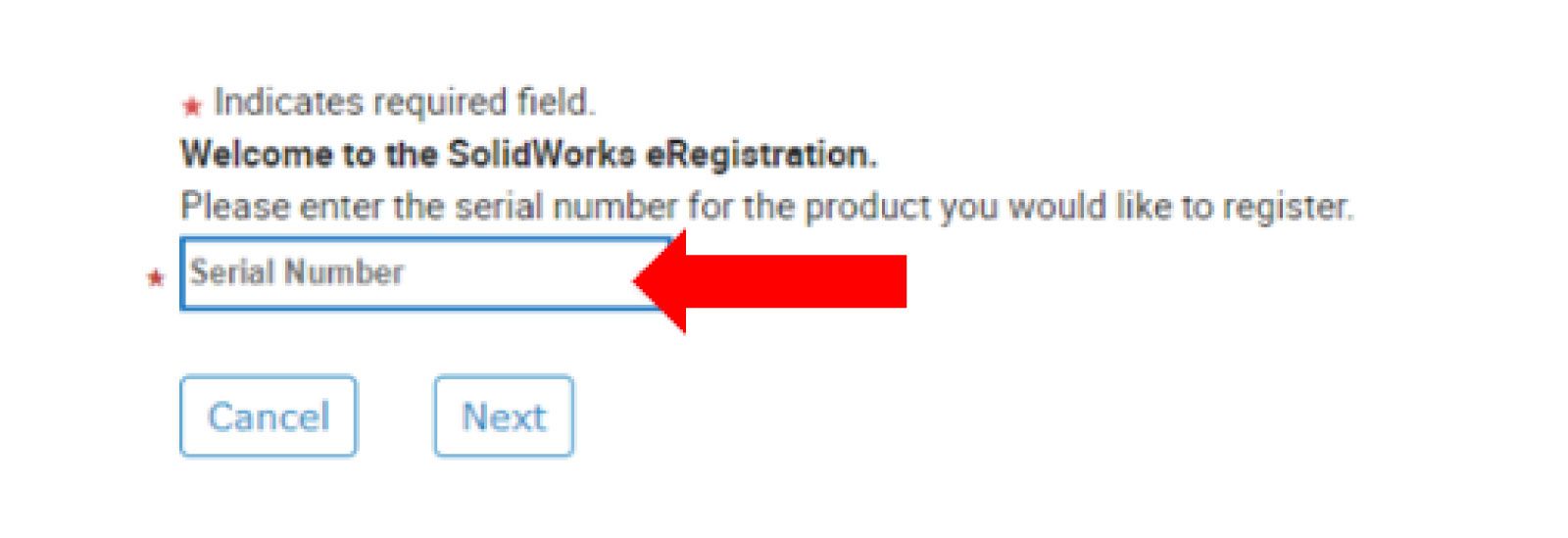
Una vez llenado el campo solicitado seleccionamos la versión más reciente de nuestro producto y nos aseguramos de que la ventanilla se haya llenado con la selección realizada antes de dar siguiente.
¡Y listo hemos terminado los pasos del primer método!
Segundo método: Invitando miembros por medio del Admin Portal
Para esta segunda opción, necesitaremos que nuestro administrador se dirija a https://my.solidworks.com/ y seleccione la opción de Admin Portal.
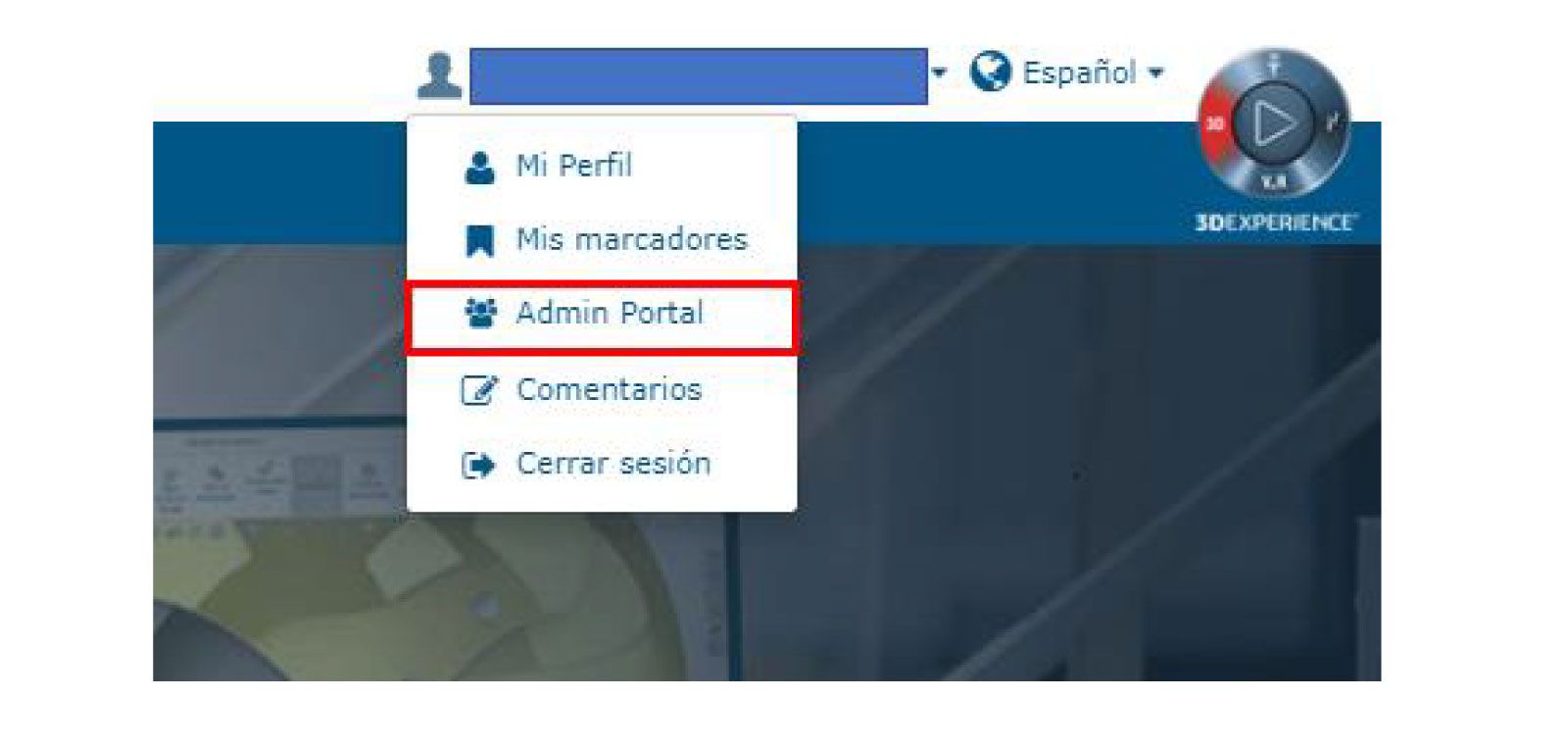
Nota: el primer usuario de la compañía que ingrese o cree su ID de SolidWorks será
registrado como Administrador.
Nos dirigiremos a la sección de miembros y seleccionaremos Invitar miembro.

Se nos abrirá una ventana como la siguiente donde introduciremos el email del usuario a invitar, los derechos que podrá obtener y la posibilidad de escribir un mensaje para mandar la invitación por correo electrónico.
Una vez que el usuario reciba la invitación se le pedirá hacer un registro. 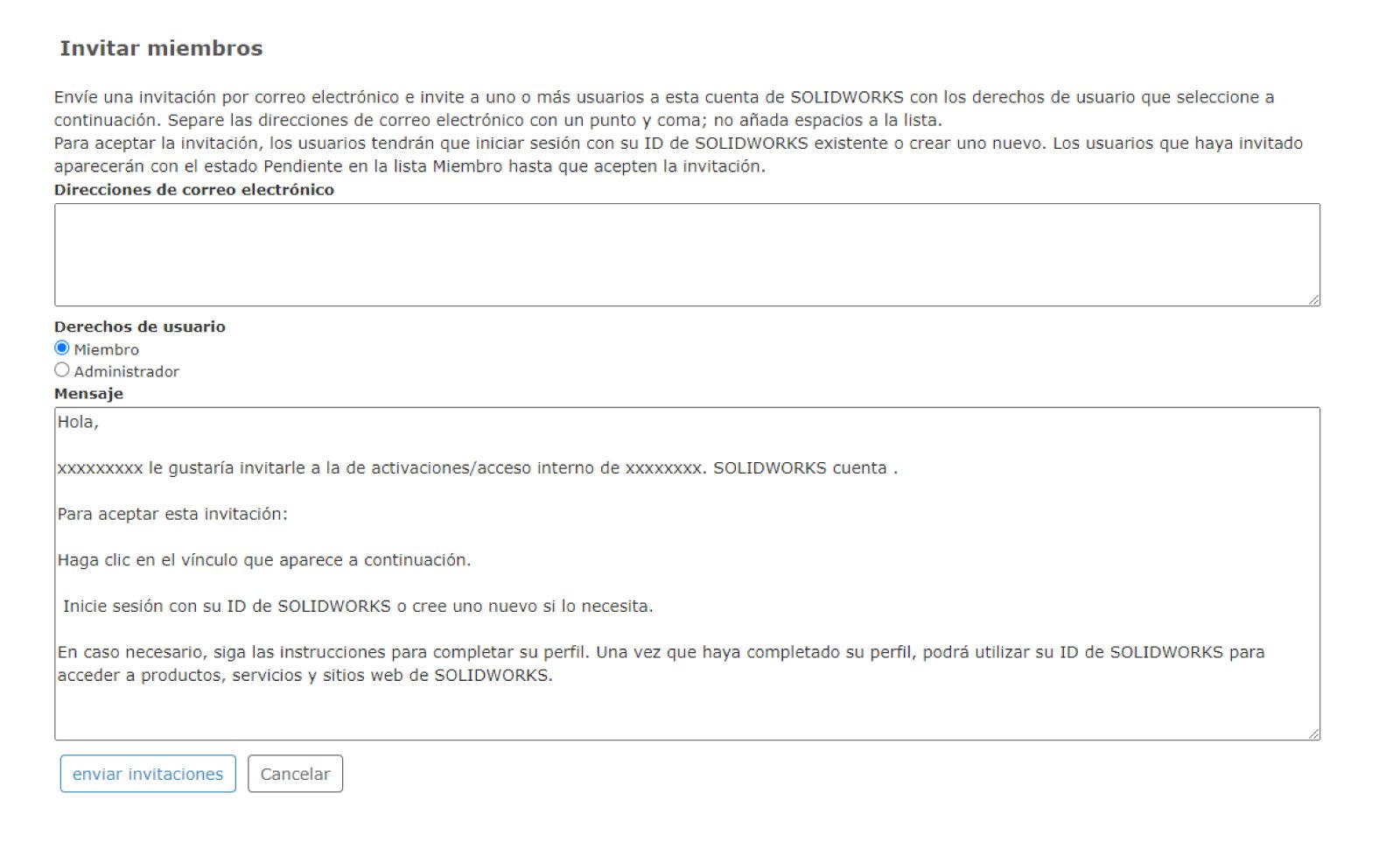
Ya que el usuario ha hecho el registro, nuestro administrador deberá ir a la sección de miembros en el Admin Portal y seleccionar el nuevo usuario registrado.
Y después asignarnos un producto.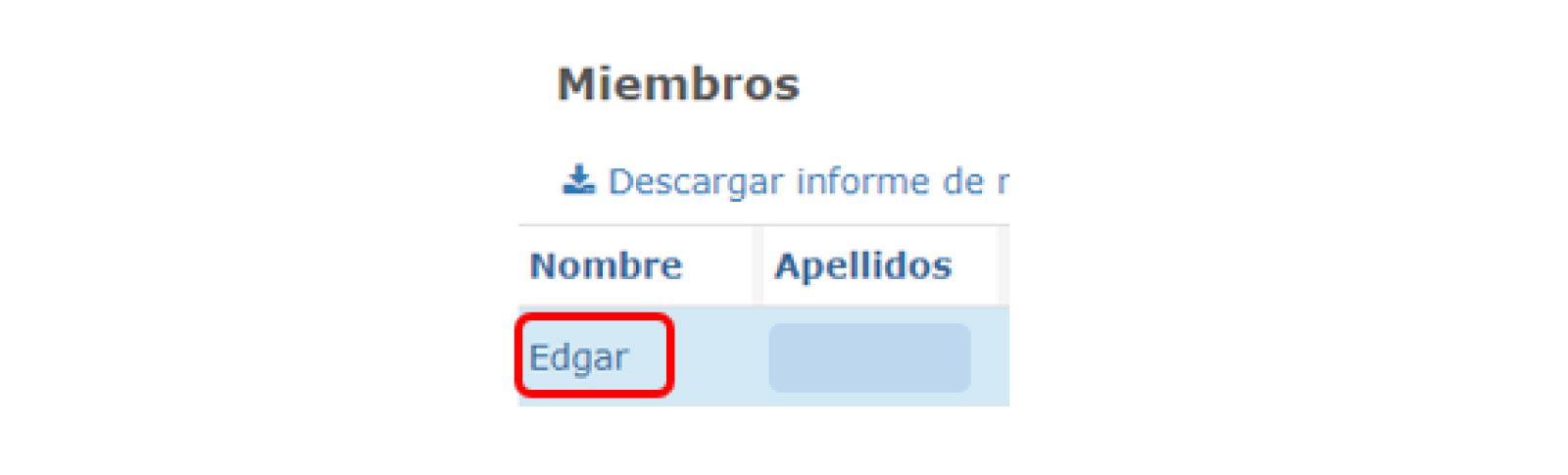
¡Y listo ya tendríamos nuestro usuario registrado por medio del Admin Portal!
